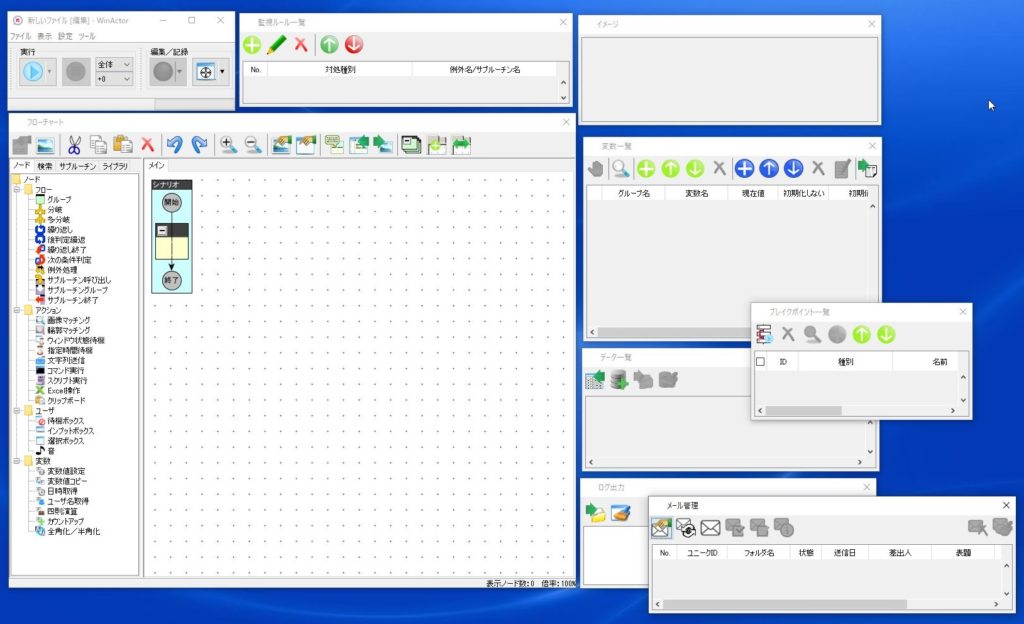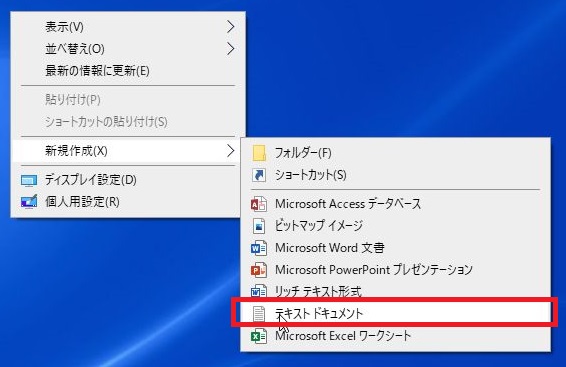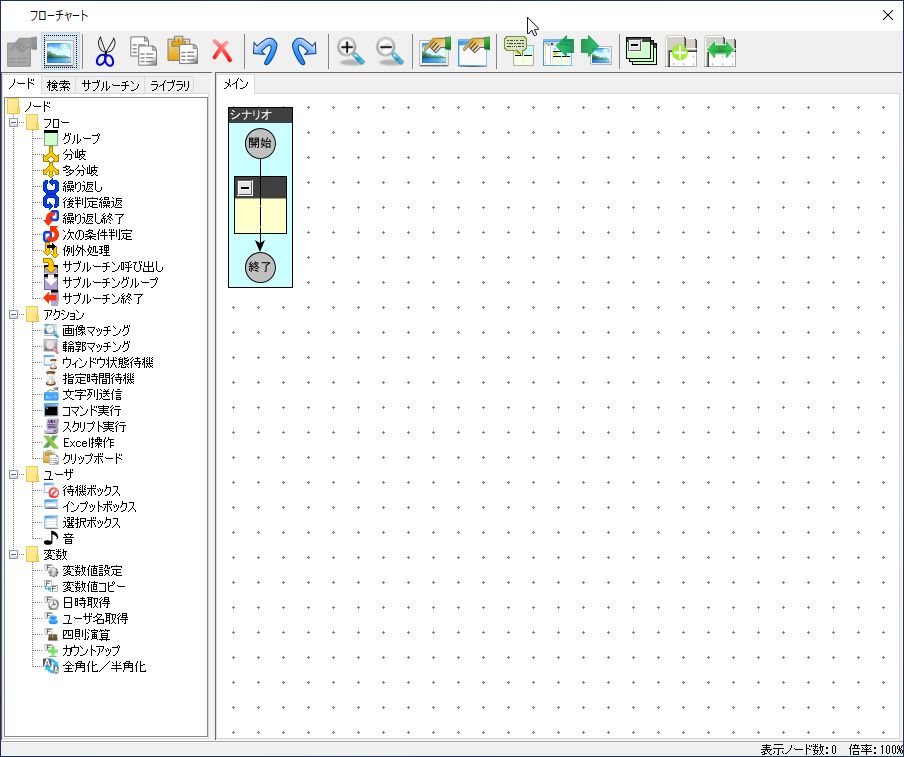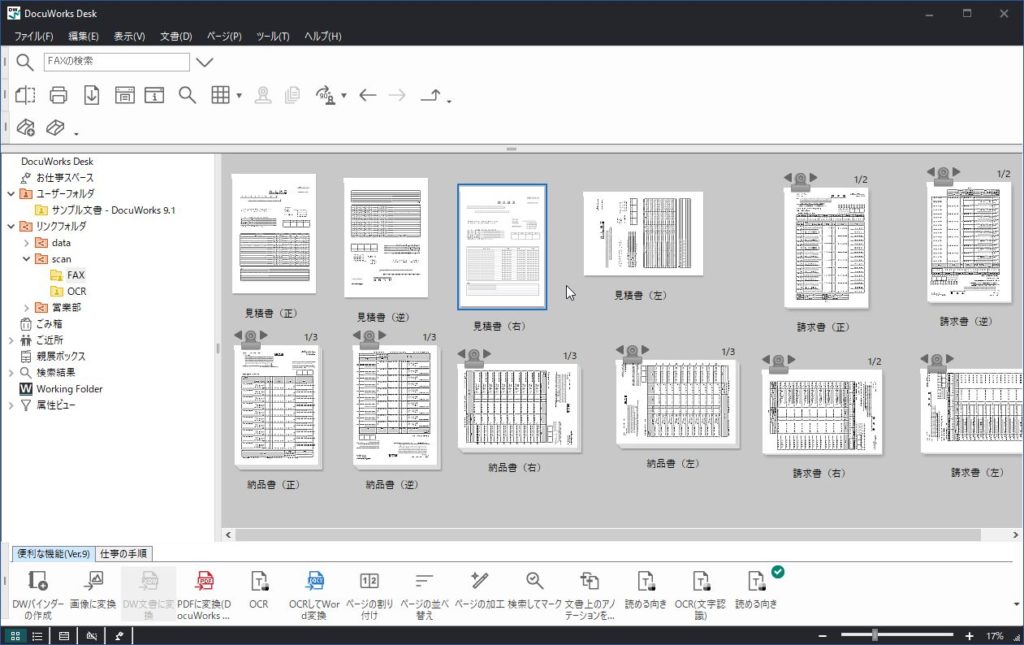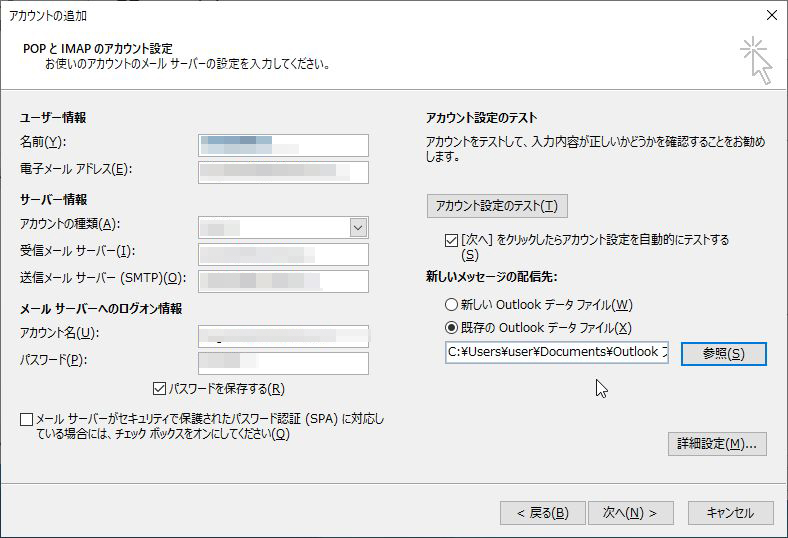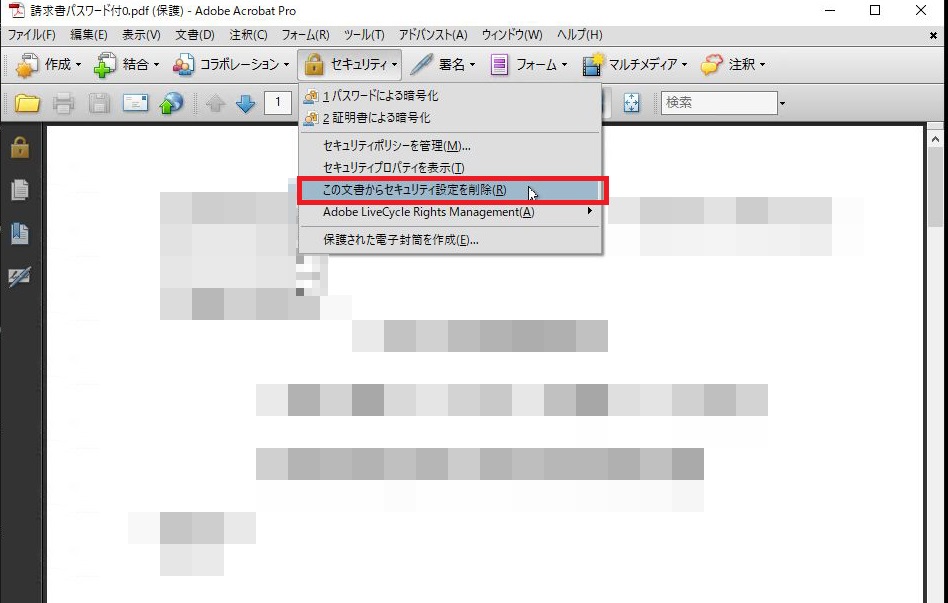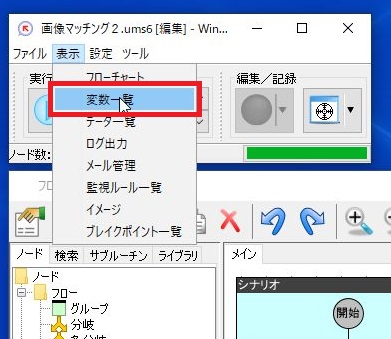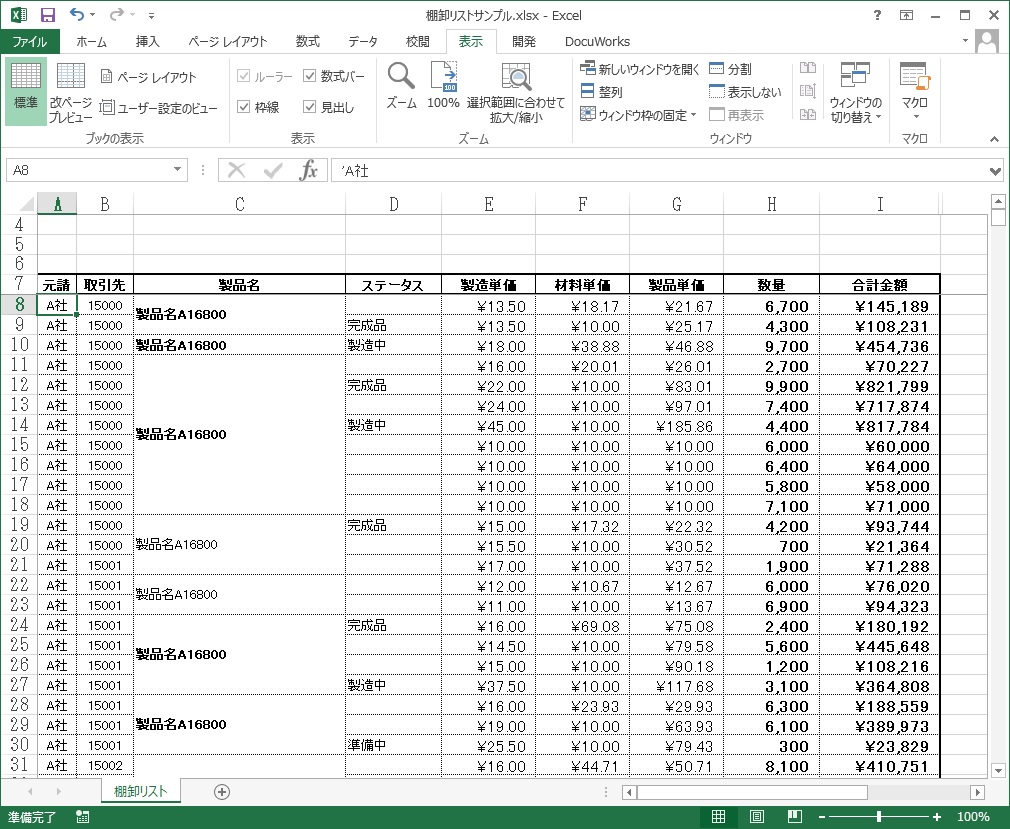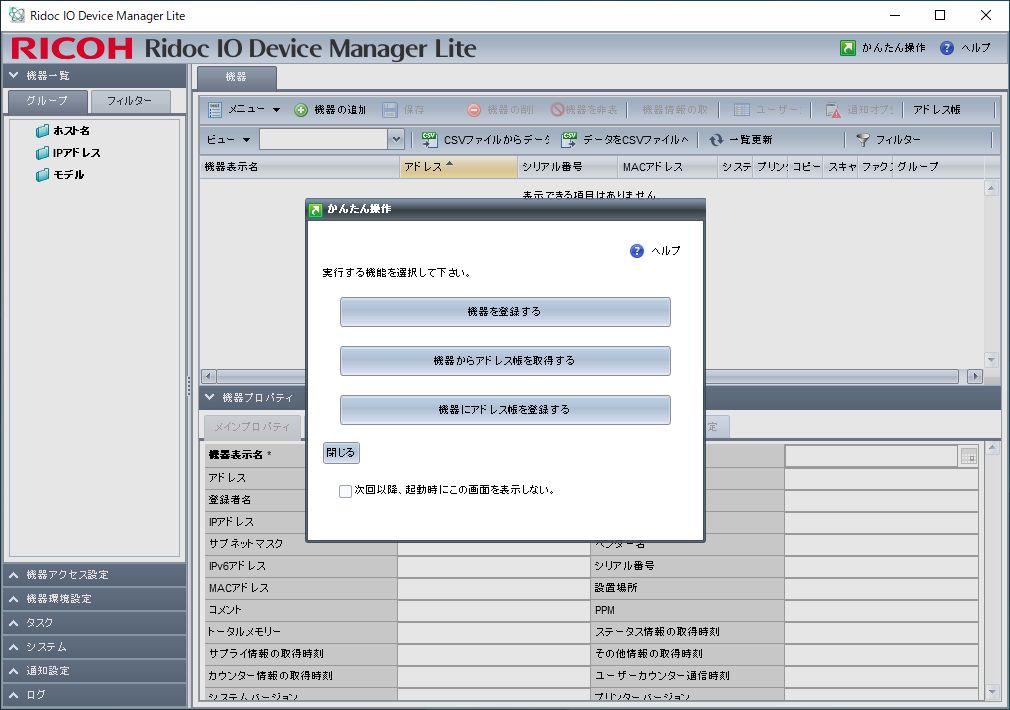1.概要
前回はエクセルマクロのように、操作を録画するかのようにシナリオを作成したが、今回はシナリオをフローチャート画面の左側のノードやライブラリを使ってシナリオを組み立てていく。実際にはこのやり方をしていくのが一般的である。
2.電卓を自動で打つシナリオを作る
「電卓」を起動する
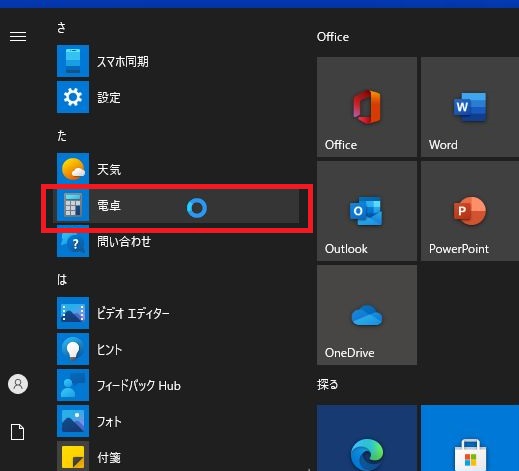
「ファイル」-「新規作成」

「ターゲット選択ボタン」をクリック

電卓の画面をクリック

「エミュレーション」を選択する

「記録」ボタンをクリック
電卓で、2×3=と順にボタンを操作していく。

「記録操作」に記録されているので、「待機」と書かれている部分をクリックし、「操作の削除」をクリックして消していく。

一番下の「アクション化後停止」をクリック

フローチャート画面で編集をするため、記録されたノードをダブルクリック

キー操作を確認したらOK

ノードをドラッグ&ドロップで入れてやる

以上で完成である。
3.実際に動作確認
シナリオを実行

電卓で「2×3=」という操作が一瞬で行われ「6」が画面で表示されている。
一旦電卓をクリアしたほうがわかりやすいだろう。

シナリオを保存するため「ファイル」-「名前を付けて保存」

終了である。